http://www.risec.aist.go.jp/project/knoppix/
現在の最新版は、「7.0.2」 ですが、DVD版しかないのでCD版の「6.7.1」を用いる事にしました。
手順は「7.0.2」 でもほとんど同じです。
KnoppixもPuppyLinuxと同様、Live CDで起動して、そこからHDDにインストールします。
ここで紹介している画面は、作業の手間を省くために、ターゲットのCD-W2ではなく、
「Virtual Box」上で動作させたものを使っております。
こちらは Live CD の起動開始時の画面。
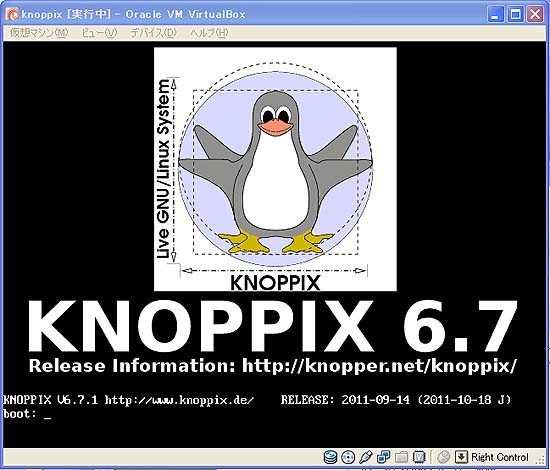
[メニュー] - [設定] - [KNOPPIX HD Install] を選択。
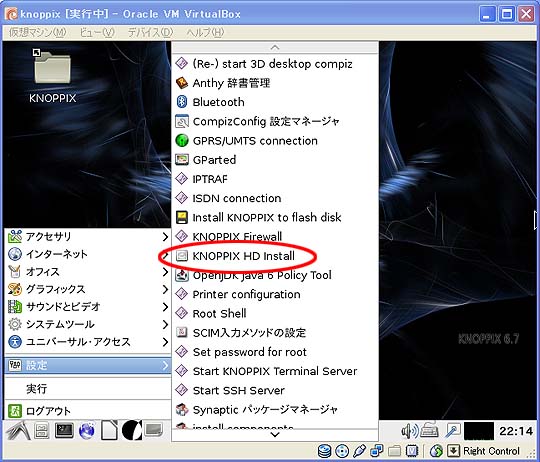
“ホントにインストールする?”の意思確認画面。「Accept and continue」をクリック。

“SUSPEND TO DISK” はハイバネーション(休止状態)の事。
“HDDのハイバネーション領域もこわれるゾ”の意。
問題なければ 「Accept and continue」をクリック。
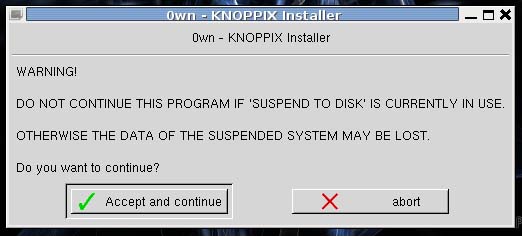
HDD領域の確保をどの方法で行うかを選択。
今回は、未使用HDDを用意し、「ディスク全体を使用する」事にしました。
「disk」を選択し、「OK」をクリック。
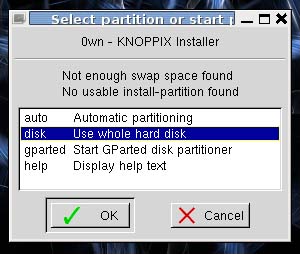
表示のHDDでよければ 「OK」をクリック。
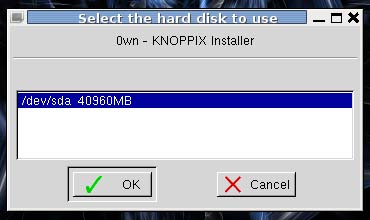
確認画面 「YES」をクリック。。
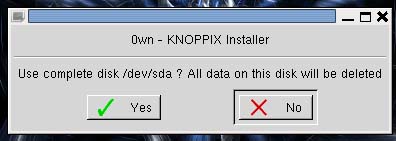
“HDDの領域設定中です”。 の表示。
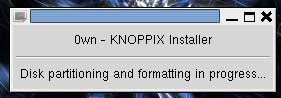
ここは別にやらなくていいです。
GPartit でどのように確保されたのか確認してみました。

続いて、インストールの要件を満たしているかどうかの確認中...
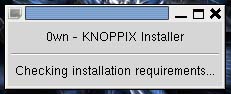
インストールの要件を満たしていれば、前に表示された選択画面の一番上に、今回確保した領域が
表示されます。 これでよければ「OK」をクリック 。
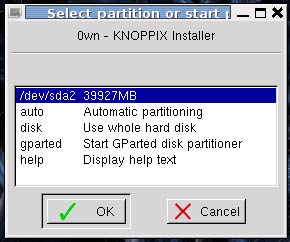
Swap領域の確保。
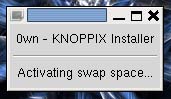
データのコピー中...
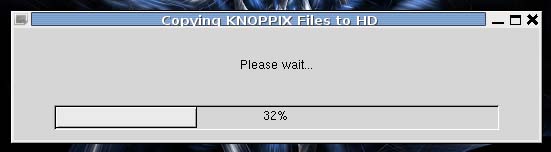
データのコピーが済んで、これからブートローダの書き込みに入るところです
{OK」をクリック 。
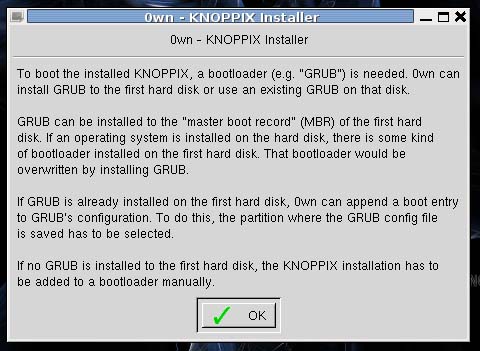
特にこだわりがなければ、[OK] をクリックしブートローダを書き込みます。
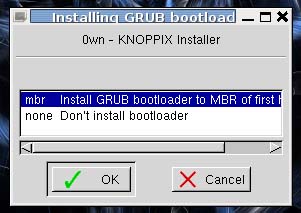
MBR(マスターブートレコード)に書き込みます、「YES」 をクリック。
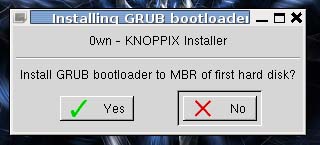
インストール成功の表示。
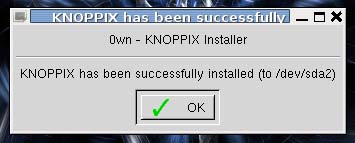
再起動します。 「Yes」 をクリック。
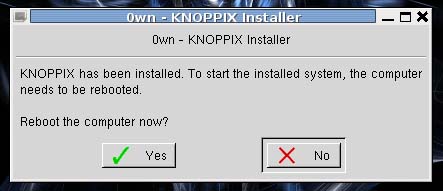
起動時最初の画面 。
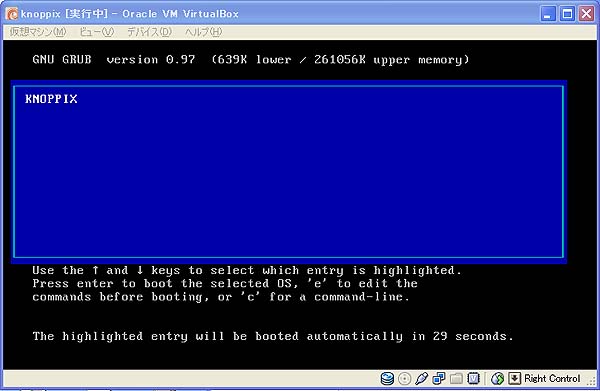
KnoppixがHDDから起動しました 。
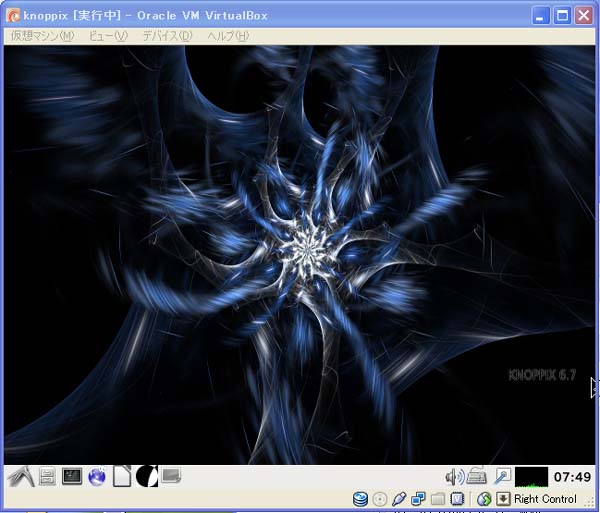
Return